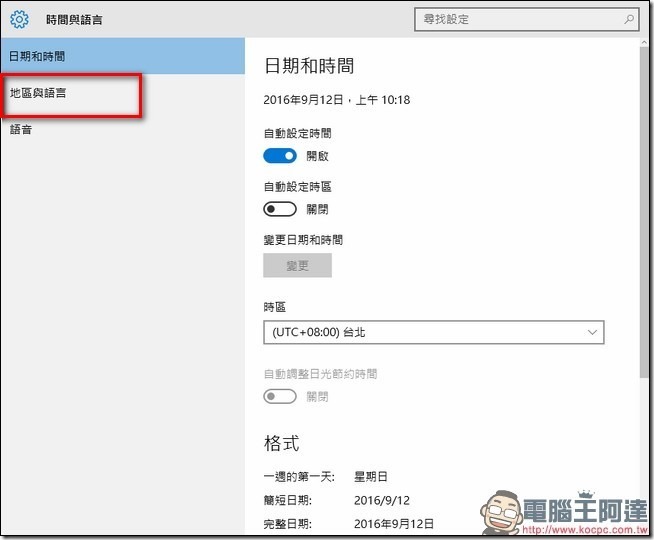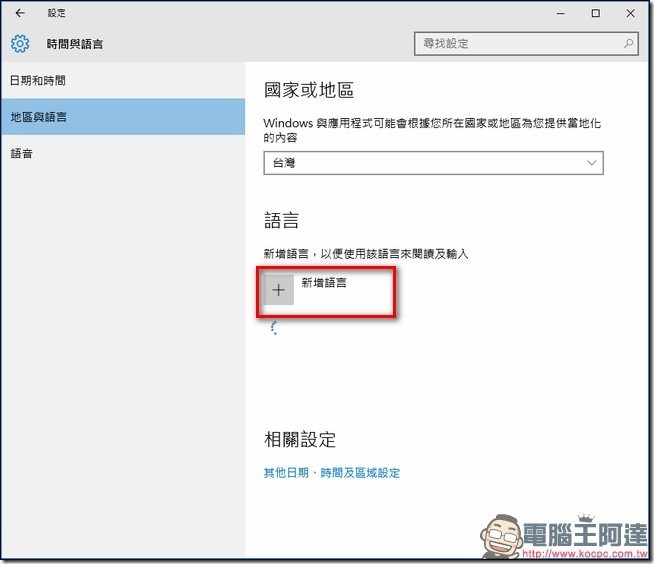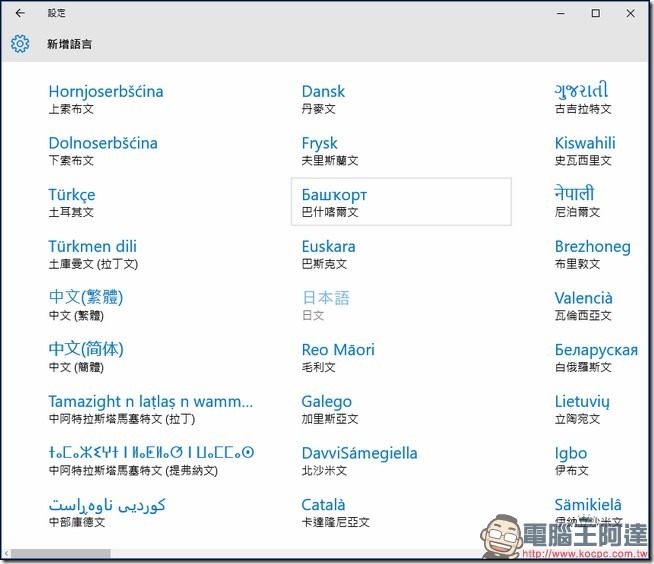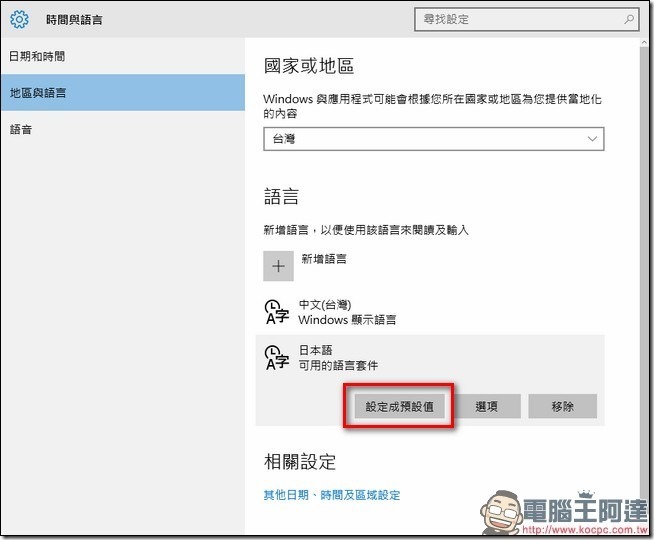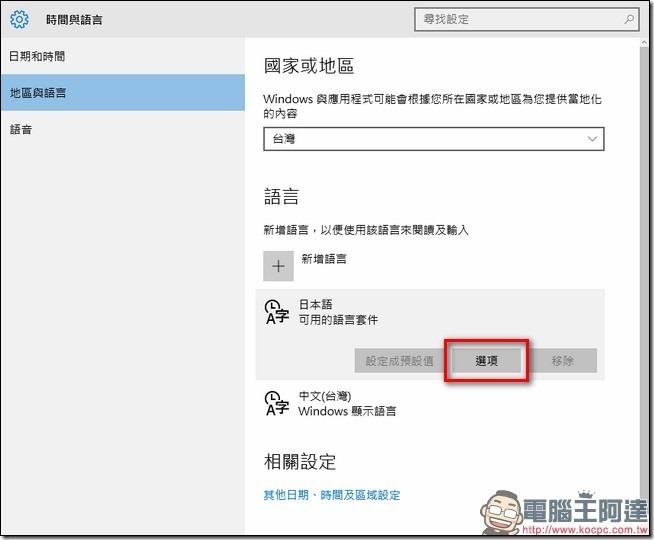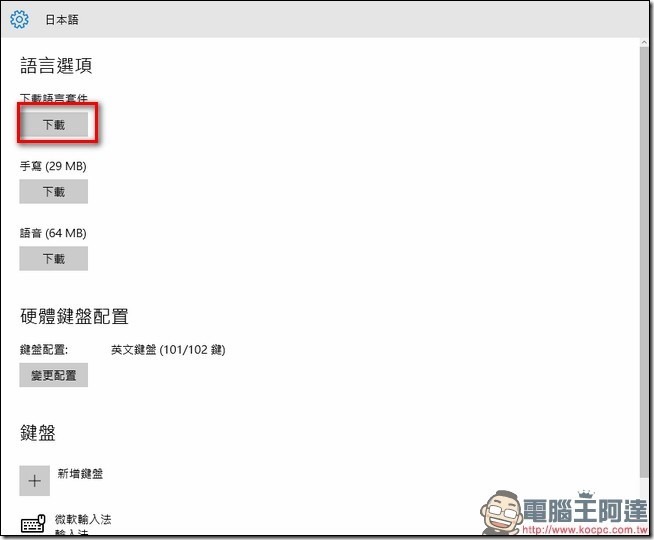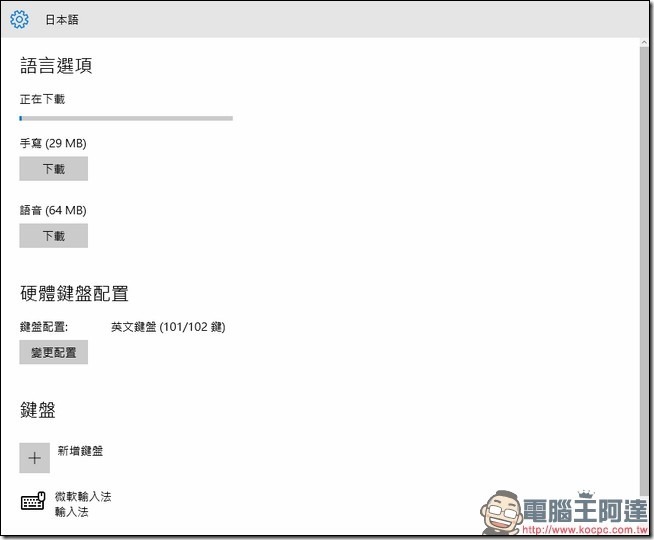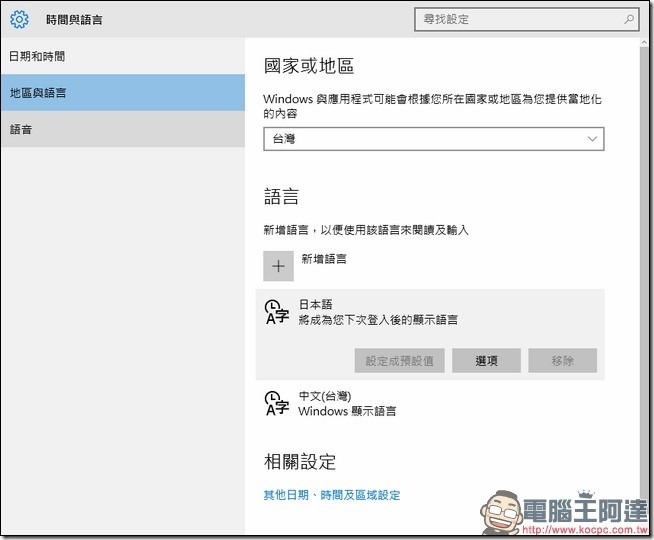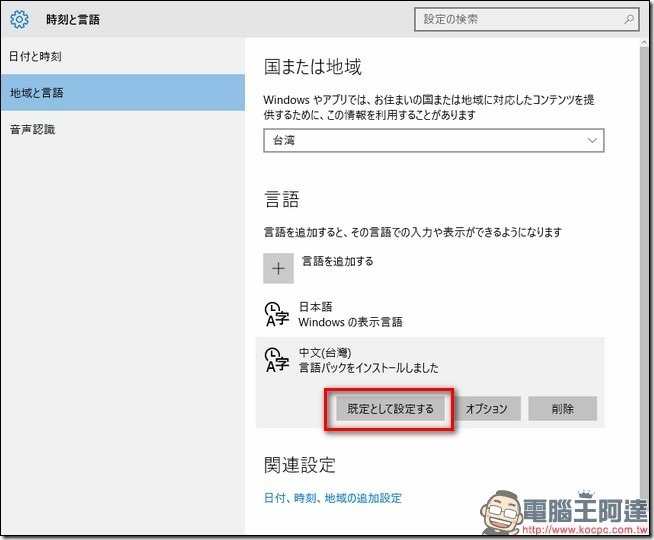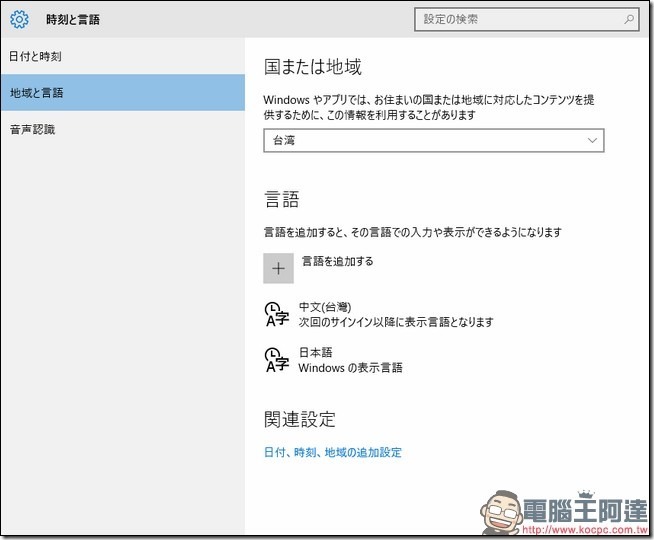在過去,如果想要特定語系的Windows的話,比如像是要從簡體中文換成繁體中文,或者是換成日文Windows的話,僅有重灌一途。此舉不僅不實際又浪費時間,但是在目前最新的Windows 10中,其實是可以透過設定來進行切換的,只需要重開機就好,不用重灌喔。
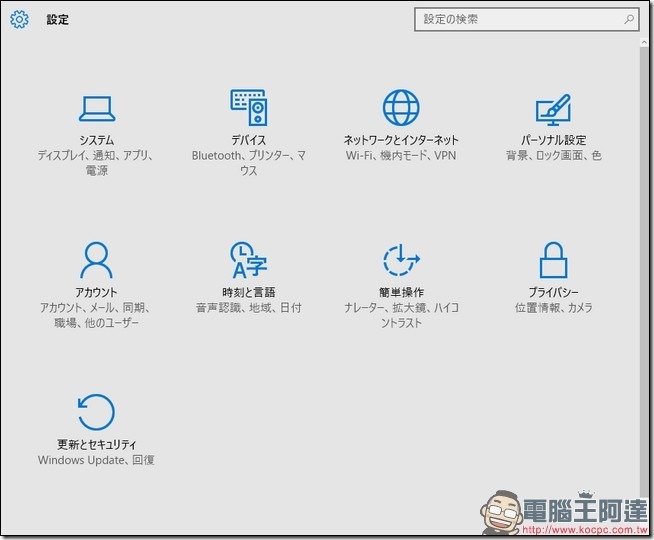
Step01:進入到Windows 10的設定中,選擇時間與語言
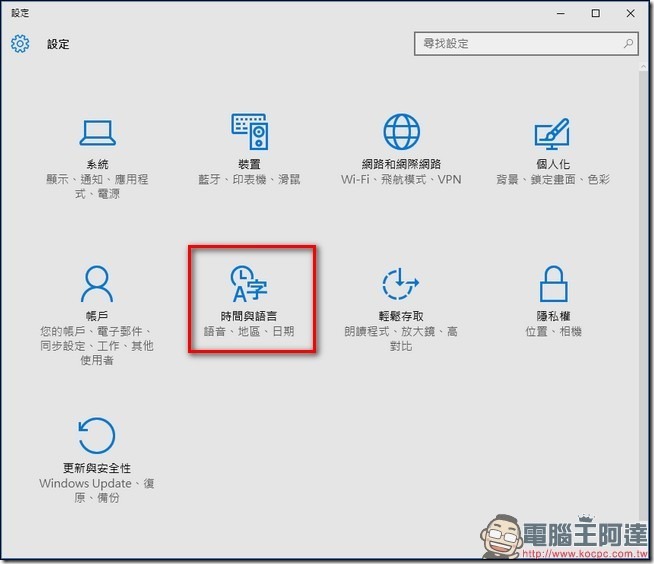
Step02:接著選擇左邊的「地區與語言」
Step03:進入後,直接點選「新增」
Step04:然後選擇你要切換的語系,這邊以日文做示範
Step05:選擇完語系後,會看到他出現在列表上,先點選「設為預設值」
Step06:接著你會看到他跑到中文(台灣)的上面,然後再點選「選項」
Step07:進入後,選擇下載語言套件的「下載」
Step08:接著就慢慢等待下載,下載完成後按上一頁
Step09:回到上一頁後,就可以看到日本語的下面出現了「將成為你下次登入後的顯示語言」,這時候你只要重開機就可以了
Step10:重開機後,所有的界面都變成日文的拉
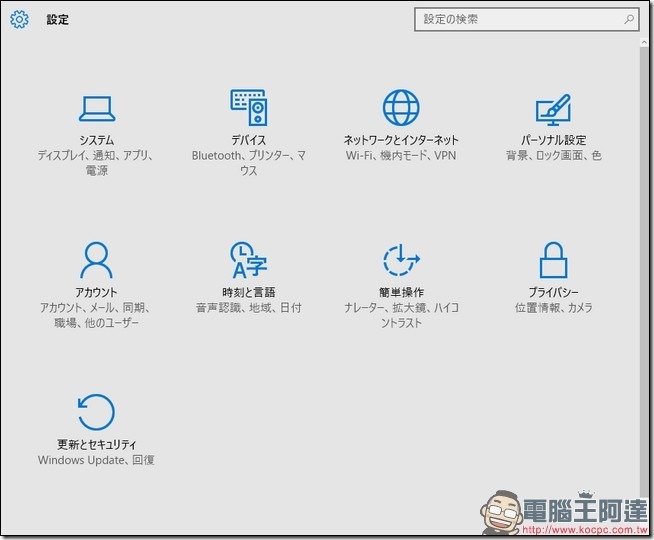
Step11:如果要改回設定,就是回到原本的地方,在中文(台灣)(或是你慣用的語系)下選擇「設為預設值」
Step12:設定完之後,同樣的重開機後就可以變更為原本的語系了
除了日文以外,你要同時新增兩三種語系也可以,只需要下載好語言套件,接著之後只要看你要用哪個語系的作業系統,把他設為預設值,接著重開機就可以囉,比起之前要一直重灌來講,可以說是方便不少。